トップ > 行先伝言共有
NIコラボNow!との連携
Androidアプリ・iPhoneアプリ「NIコラボNow!」と連携して次のような機能を利用することができます。
「NIコラボNow!」アプリのダウンロードについて
Google play、App Storeから無料でダウンロードすることができます。
※検索ボックスに「NIコラボNow!」または「株式会社NIコンサルティング」と入力して検索してください。
動作OS
Android OS 2.2、2.3、4.0、4.2、4.4
iOS 4.3以上 『iPhone 3GS、iPhone 4 、iPhone 4S 、iPad 2(互換モード)』
-
SSL認証による接続について(接続URL のhttp 部分がhttps)※iOS利用の場合に限る
第三者認証機関以外の自己証明書を利用してNIコラボ製品をご利用の場合、「NIコラボNow!」アプリは、ご利用になることができません。ご不明点がございましたら、NIコンサルティングまでお問い合わせください。
NIコラボNow!の機能
スマートフォンのGPS機能とNIコラボNow!、NIコラボ「在席一覧」と連携させて、社員の勤務状況、安否確認として利用することができます。テレワーク(在宅勤務)や災害時の安否確認、計画停電対策などに活用できます。
なお、NIコラボNow!アプリのみでの利用も可能です。
- 現在位置の保存します。
- カメラ機能を利用して、現在位置と写真を保存します。
- NIコラボ「在席一覧」と連携することができます。保存した現在位置・写真を転送します。

- 連携を行うと、

 アイコンが追加されます。アイコンは、在席状況が変更(例えば、在社⇒退社)すると自動的に非表示になります。
アイコンが追加されます。アイコンは、在席状況が変更(例えば、在社⇒退社)すると自動的に非表示になります。 - 連携後、位置情報等の登録が実行されると、自動的にNIコラボへデータを転送します。登録操作以外(場所を移動等)で自動的にデータを転送することはありません。なお、転送時、10MBを超えるデータは中断されます。
- 位置情報および画像データの転送を停止したい場合にはオプション設定から利用するのチェックを外してください。
NIコラボNow!の基本操作
アプリ一覧から、「NIコラボNow!」を起動します。
- 位置情報の取得について
-
Android版の場合、ご利用前に端末のワイヤレスネットワーク機能を必ずオンに設定してください。
※精度の高い位置情報を取得したい場合は、端末のGPS機能をオンに設定してください。iPhone版の場合、ご利用前に端末の位置情報サービスを必ずオンに設定してください。
- 最新の情報から最大20件まで表示されます。カメラで撮影している場合サムネイルが表示されます。
- 履歴には、1週間分のデータを保存します。
- 保存した履歴を個別に削除することはできません。
Android版の場合
現在位置を保存する
Now!をタップします。コメントをつける場合は、タップ前にコメントを入力してください。

現在位置と写真を保存する
Cameraをタップして、カメラで撮影します。
※位置情報と一緒に保存します。コメントをつける場合は、撮影前にコメントを入力してください。

履歴を確認する
履歴をタップすると、履歴一覧画面が表示されます。対象の履歴を選択すると位置情報、カメラで撮影している場合は サムネイルが表示されます。

iPhone版の場合
現在位置を保存する
ピンをタップして、表示された画面右上のNow!をタップします。
コメントをつける場合は、タップ前にコメントを入力してください。
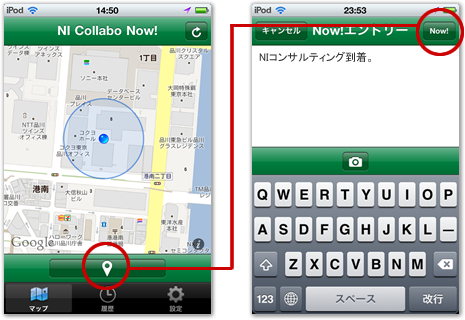
現在位置と写真を保存する
上記の現在位置の保存手順どおりに進みます。ピンをタップして、コメントを入力します。
カメラをタップして写真を撮影します。その後、Now!をタップします。
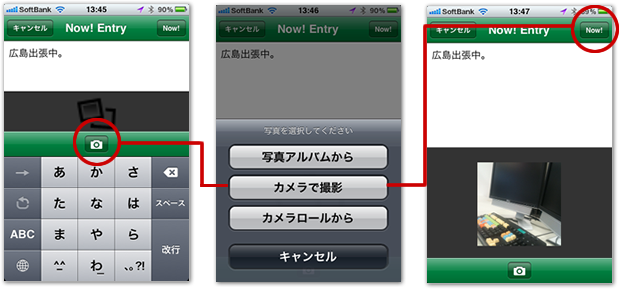
履歴を確認する
履歴をタップすると、履歴一覧画面が表示されます。対象の履歴を選択すると位置情報、カメラで撮影している場合は サムネイルが表示されます。

在席一覧と連携する
行先伝言の「在席一覧」と連携して、現在状況を閲覧することができます。
- 連携を行うためには、NIコラボのログイン情報をNIコラボNow!に登録する必要があります。
ログイン情報を登録するためにはQRコードスキャナーを利用します。事前にQRコードスキャナーをダウンロードしてください。 - ブラウザ版のログインパスワードを変更した場合、ログイン情報を再取得してください。
- 以下の項目は、システム設定画面より設定されています。システム管理者へご確認ください。
・履歴の参照と削除できる社員の設定
※権限を付与された社員は、下図のようにボタンが表示され、NIコラボに転送された履歴の参照
および削除を行うことができます。(履歴自体は、60日後に自動削除されます。)

- ポータル画面より、画面右下の「オプション設定」を選択します。
- 「設定メニュー」から「個人共通」の「NIコラボNow!」を選択します。
- 「利用設定」の 「利用する」をチェックします。
-
をクリックします。
QRコードが下方に表示されます。読み取りが終了すると「 保存する」をクリックして閉じてください。
保存する」をクリックして閉じてください。

- 次に、NIコラボNow!を起動します。
Android版の場合、メニューボタンをクリックします。「ログイン情報登録」をタップします。
QRコードを読み取るためのアプリが起動します。

iPhone版の場合、 設定をタップします。「ログイン情報取得」→「QR code」アイコンをタップします。
設定をタップします。「ログイン情報取得」→「QR code」アイコンをタップします。
QRコードを読み取るためのアプリが起動します。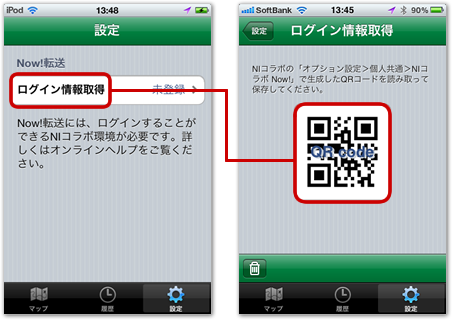
- オプション設定画面にて生成したQRコードを読み取ります。
読み取りが成功すると、「ログイン情報の登録が完了しました。」のメッセージが表示されます。
